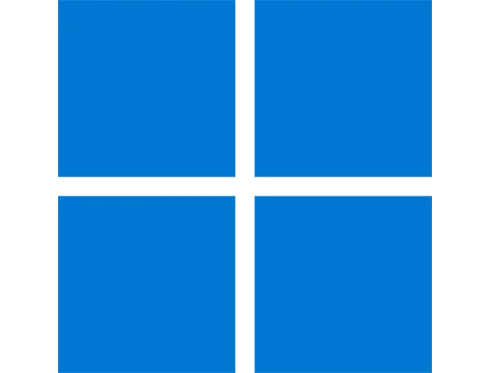
Incompatible USB printer detected The attached USB printer is not compatible with Windows protected print and was blocked from installing
เมื่อคุณกำลังพยายามเชื่อมต่อเครื่องพิมพ์ USB เข้ากับคอมพิวเตอร์ที่ใช้ระบบปฏิบัติการ Windows (โดยเฉพาะ Windows 11 และ Windows Server เวอร์ชันใหม่) และพบข้อความแจ้งเตือนว่า “Incompatible USB printer detected” (ตรวจพบเครื่องพิมพ์ USB ที่ไม่เข้ากัน) พร้อมคำแนะนำให้ “Turn off Windows protected print before proceeding” (ปิด Windows protected print ก่อนดำเนินการต่อ) นั่นหมายความว่าคุณกำลังเผชิญกับคุณสมบัติความปลอดภัยใหม่ของ Windows ที่มาพร้อมกับชื่อว่า Windows protected print mode (WPP)

Print Notification
Incompatible USB printer detected
The attached USB printer is not compatible with Windows protected print and was blocked from installing. Turn off Windows protected print first or contact your system admin if you’re using a work or
สาเหตุที่แท้จริง (Windows 11 Protected Print Mode)
ตั้งแต่ Windows 11 22H2 Build 22621.2506 ขึ้นไป Microsoft มีฟีเจอร์ Windows Protected Print Mode (WPPM) เป็นฟีเจอร์ด้านความปลอดภัย การควบคุมการติดตั้งเครื่องพิมพ์และไดรเวอร์ โดยอนุญาตให้ติดตั้งเฉพาะเครื่องพิมพ์และไดรเวอร์ที่รองรับมาตรฐานนี้ ซึ่งมีข้อกำหนดหลัก ๆ ดังนี้
- บังคับใช้ Driver Model รุ่นใหม่ (V4 Drivers หรือ Mopria)
- ไดรเวอร์แบบเก่า (V3 Drivers) จะถูกบล็อกทันที
- ถึงแม้จะเป็นไดรเวอร์จากผู้ผลิต แต่ถ้าไม่ได้เซ็นรับรองตามมาตรฐาน Windows Modern Print Architecture → จะติดตั้งไม่ได้
- เน้นมาตรฐานการพิมพ์ไร้ไดรเวอร์ (IPP Everywhere / Mopria)
- Windows จะพยายามใช้ IPP และ Mopria เป็นค่าเริ่มต้น
- ถ้าปิด IPP/Mopria → Windows จะบล็อกเครื่องพิมพ์ USB รุ่นใหม่ด้วย
- เพิ่มระบบป้องกัน USB Printer Exploits
- พบการโจมตีผ่าน USB Printer Drivers (เช่น PrintNightmare)
- จึงบังคับให้ใช้เฉพาะเครื่องพิมพ์และไดรเวอร์ที่ ผ่านการรับรองความปลอดภัย
วิธีแก้: “Incompatible USB printer detected” (แบ่งตามรุ่นเครื่องพิมพ์)
กรณี A) เครื่องพิมพ์รองรับมาตรฐานสมัยใหม่ (IPP Everywhere / Mopria)
ควรทำ: เปิด Windows Protected Print Mode (WPPM) แล้วเพิ่มเครื่องพิมพ์ใหม่
- ไปที่ Settings > Bluetooth & devices > Printers & scanners
- เลื่อนลงหา Windows protected print mode แล้วกด Set up > ตอบยืนยันให้ครบเพื่อ เปิด ฟีเจอร์นี้
- ที่หน้า Printers & scanners กด Add device เพื่อค้นหา/เพิ่มเครื่องพิมพ์ (เสียบ USB หรืออยู่ในเครือข่ายก็ได้)
- ตัวเลือกเสริม (ถ้าต้องใช้ IPP ผ่าน Windows Features): เปิด Internet Printing Client โดยไปที่
Control Panel > Programs > Turn Windows features on or off แล้วติ๊ก Internet Printing Client > OK
อ้างอิงขั้นตอนเปิด/ปิด WPPM ผ่าน Settings จาก Microsoft Learn
กรณี B) เครื่องพิมพ์รุ่นเก่า/ไม่รองรับมาตรฐาน (ต้องใช้ไดรเวอร์เฉพาะผู้ผลิต)
ควรทำ: ปิด (หรืออย่าเปิด) Windows Protected Print Mode แล้วติดตั้งไดรเวอร์ผู้ผลิต
- ไปที่ Settings > Bluetooth & devices > Printers & scanners
- เลื่อนลงหา Windows protected print mode แล้วกด Turn off เพื่อ ปิด ฟีเจอร์นี้
- กลับไปที่รายการเครื่องพิมพ์ เลือกเครื่องที่ติดปัญหา > Remove
- ติดตั้งไดรเวอร์จากผู้ผลิต (เวอร์ชันที่รองรับ Windows 11 ถ้ามี) แล้วค่อยเสียบ/เพิ่มเครื่องพิมพ์ใหม่
- ถ้าเป็นเครื่ององค์กรและถูกบังคับเปิดด้วยนโยบาย: ให้ผู้ดูแลระบบปิดที่
Local Group Policy Editor → Computer Configuration > Administrative Templates > Printers > Configure Windows protected print → ตั้งค่าเป็น Disabled แล้ว Apply
หมายเหตุ: ถ้า WPPM ถูกเปิดผ่าน Group Policy จะปิดจากฝั่งผู้ใช้เองไม่ได้ ต้องให้แอดมินจัดการ
สรุป
- รองรับ IPP/Mopria → เปิด WPPM แล้วเพิ่มเครื่องพิมพ์ใหม่
- ไม่รองรับ (รุ่นเก่า) → ปิด WPPM แล้วติดตั้งไดรเวอร์ผู้ผลิตก่อน
Windows Protected Print Mode (WPP) คืออะไร
Windows Protected Print Mode (WPP) คือคุณสมบัติความปลอดภัยใหม่ที่ Microsoft ได้นำมาใช้ในระบบปฏิบัติการ Windows เวอร์ชันใหม่ (ส่วนใหญ่พบใน Windows 11 เวอร์ชัน 24H2 และ Windows Server 2025) เพื่อยกระดับความปลอดภัยและความน่าเชื่อถือของระบบการพิมพ์
ทำความรู้จักกับ Windows Protected Print Mode (WPP)
- วัตถุประสงค์ เพื่อแก้ปัญหาและลดความเสี่ยงด้านความปลอดภัยที่เกี่ยวข้องกับ ไดรเวอร์เครื่องพิมพ์ของบริษัทอื่น (Third-party printer drivers) ในอดีต ช่องโหว่ของไดรเวอร์เครื่องพิมพ์เคยถูกใช้เป็นช่องทางในการโจมตีและเข้าถึงระบบในระดับสูง (System-level access)
- การทำงาน: WPP จะบังคับให้ระบบปฏิบัติการใช้งาน Modern Print Stack (การพิมพ์สมัยใหม่) เพียงอย่างเดียว ซึ่งเป็นการพิมพ์แบบ “ไร้ไดรเวอร์” (Driverless printing)
- ผลลัพธ์: เมื่อ WPP เปิดใช้งาน Windows จะ ป้องกันไม่ให้มีการติดตั้งหรือใช้งานไดรเวอร์เครื่องพิมพ์ของผู้ผลิตรายอื่น (non-IPP/non-Mopria drivers) เพื่อป้องกันโค้ดที่เป็นอันตรายไม่ให้โหลดเข้าสู่ระบบปฏิบัติการ
- การใช้ IPP/Mopria เท่านั้น WPP อาศัย Internet Printing Protocol (IPP) ซึ่งเป็นมาตรฐานเปิดสำหรับการพิมพ์ และรองรับเฉพาะเครื่องพิมพ์ที่ได้รับการรับรอง Mopria Certified เท่านั้น เครื่องพิมพ์เหล่านี้สามารถทำงานได้โดยใช้ไดรเวอร์พื้นฐานของ Microsoft (Microsoft IPP Class Print Driver)
- การจำกัดสิทธิ์ งานที่เกี่ยวข้องกับการพิมพ์ (Print Spooler) จะทำงานด้วยสิทธิ์ที่ต่ำลง (User privileges) แทนสิทธิ์ระดับระบบ (SYSTEM privileges) เพื่อลดความเสียหายหากเกิดการโจมตี
- การบล็อกโมดูล นอกเหนือจากไดรเวอร์แล้ว WPP ยังบล็อกการโหลดโมดูลที่ไม่เป็นที่รู้จัก เช่น Third-party print providers เพื่อเพิ่มความปลอดภัย
- ระบบไดร์เวอร์ ไม่ต้องคอยอัปเดตไดรเวอร์เครื่องพิมพ์บ่อย ๆ เนื่องจากใช้ไดรเวอร์พื้นฐานของ Microsoft ทำให้การจัดการในองค์กรขนาดใหญ่ทำได้ง่ายขึ้น
- เครื่องพิมพ์เก่าใช้งานไม่ได้ เครื่องพิมพ์ USB หรือเครื่องพิมพ์เครือข่ายรุ่นเก่าที่ต้องพึ่งพาไดรเวอร์แบบเดิม (legacy v3/v4 drivers) จะ ถูกบล็อก ไม่ให้ติดตั้ง หรือ ถูกลบออก จากระบบทันทีที่เปิด WPP (นี่คือสาเหตุของข้อความ “Incompatible USB printer detected”)
- ฟีเจอร์บางอย่างอาจหายไป ฟีเจอร์ขั้นสูงบางอย่างที่ขึ้นอยู่กับไดรเวอร์เฉพาะของผู้ผลิต (เช่น การเย็บกระดาษ, การเจาะรู, การพิมพ์หนังสือเล่มเล็ก) อาจไม่สามารถใช้งานได้เต็มที่ เนื่องจาก WPP ใช้ไดรเวอร์มาตรฐานกลาง
- เปลี่ยนวิธีการเชื่อมต่อ หากเครื่องพิมพ์รองรับเครือข่าย ให้เชื่อมต่อผ่าน Wi-Fi/Ethernet แทน และใช้มาตรฐาน IPP/Mopria ในการเพิ่มเครื่องพิมพ์ ซึ่งจะทำให้สามารถใช้งานได้โดย ไม่ต้องปิด WPP (วิธีที่ปลอดภัยกว่า แต่ต้องใช้เครื่องพิมพ์ที่รองรับ)
Leave a Reply